目次
Ultra Wifi

サービスの概要
7月末にDocomoのデータ通信SIM契約が解約月を迎えたため、また2年も利用する気が無かったのでレンタルでNTTから借りていた光ポータブルと一緒に解約したのだが、ちょうどタイミング良くその頃からリリースされたSoftBankのUltraWifiに興味を持っていた。
その頃からよくテレビで白戸家の人々とウルトラマンのCMで宣伝していたので記憶にある人も多いかと思う。
このサービス自体はNTTの光ポータブルやイーモバやSBのPokcet Wifiなんかと同じく、端末自体がインターネットへの通信を行い且つアクセスポイントとなることでWifi対応の携帯やPCやゲーム機をネット接続出来るという物だ。
だがこのサービスには既存のサービスと異なった利点がある。
Ultra Wifiならではの利点
まずは既存の回線と違い高速であるということ、3G回線とエリアは異なりまだそれほど広くは無いがカタログスペック上の速度は下り最大42Mbpsと文字通りケタ違いだ。
ちなみに同程度の速度を提供するサービスとしてはDocomoのXi・イーモバのPocketWifi(GP02)などがある、まぁXiとは通信方式が違うみたいだけど。
それらと比較するとXiはまだエリアが狭いため首都圏など以外では利用が厳しい、まぁXiエリア以外であれば既存のDocomoの3G回線が使えるからそう悪くも無いんだけど。
イーモバのGP02は端末の初期不良があったようだがFWの更新で修正されたみたいで、端末の出来も良さそうなのでこちらも悪くはない。
だがUltra Wifiにはそれらを上回る利点がある、それがサブエリアの存在だ。
メインエリアは当然SBのULTRA SPEEDエリアなのだが、それとは別にサブエリアとして先述のイーモバの高速通信が利用できるのだ。
またディスカウント面でもXiは月々最大で6500円ほどと高いが、UltraWifiは11月いっぱいまでに契約すれば2年間月々3880円で利用できる。当初期間限定でUltraWifiと同じ料金プランとしていたイーモバも結局追随したようなので、価格面でXi以外が一歩リードといったところ。
とはいえ前述のエリア面での有利があるのでUltra Wifi自体はかなり魅力的なサービスだ。
ちなみに既存のSB3G回線と違いULTRA SPEEDは周波数帯が違うため、3Gに比べると屋内に強いとのこと。
結局契約
魅力的なサービスではあるのだが、サービスを利用するための端末007Zがなかなか癖のある出来らしく契約を躊躇していた。
また価格も都心などの一部ショップでは期間限定で端末料金0円(割賦ではないので月々2480円となる)で販売しているところもあり、割引のほぼ無い地元で定価で買うのは悔しいというのもあった。
ところがそんな心境を一変させたのが先日購入したPSPのグランナイツヒストリー。
グランナイツヒストリー&デビサバOC購入 ≫ (略)黒生鉄心の奇妙な日常
詳細は上記リンク先の記事を読んでもらいたいが、これのオンラインが人によって合う合わないはあるがなかなか熱い。
また国家に効率的に貢献するには最低でも100分に1度はオンラインに接続する必要があるため、もういいやってなってUltra Wifiを契約してきたw
契約自体は元々SBユーザだったので、本人確認のできる免許等をSBショップで提示し契約書類にサインするだけでOKだった。
料金自体は既に契約しているクレカから追加で引き落とされるとのこと、契約自体は15分くらいだったかな。
購入後の設定
最適な設定を求めて~その1~ 接続機器の対応規格
契約時にiPhoneを持っていることを定員に伝えていたので、iPhoneが接続できる状態で引き渡してくれたのだが無線LANセキュリティの設定がセキュリティ強度の低いWEPだった…。
元々初期設定からカスタマイズする必要があったので、良い機会だと思い無線LAN規格と現在所持している接続予定機器の対応状況など調べてみた。
以下がその一覧。
| 無線LAN対応規格 | ||||||
| 007Z | PSP | DS Lite | DsiLL | IS01 | iPhone4/iPad | |
| 802.11 | ◯ | |||||
| 802.11b | ◯ | ◯ | ◯ | ◯ | ◯ | |
| 802.11g | ◯ | ◯ | ◯ | ◯ | ||
| 802.11a | ◯ | |||||
| 802.11n | ◯ | ◯ | ||||
| 無線LANセキュリティ対応 | ||||||
| 007Z | PSP | DS Lite | DsiLL | IS01 | iPhone4/iPad | |
| WEP | ◯ | ◯ | ◯ | ◯ | ◯ | ◯ |
| WPA-PSK(TKIP) | ◯ | ◯ | ◯ | ◯ | ◯ | |
| WPA2-PSK(TKIP) | ◯ | ◯ | ◯ | ◯ | ||
| WPA-PSK(AES) | ◯ | ◯ | ◯ | ◯ | ||
| WPA2-PSK(AES) | ◯ | ◯ | ◯ | |||
| WPAエンタープライズ | ◯ | |||||
| WPA2エンタープライズ | ◯ |
最適な設定を求めて~その2~ それぞれの規格の概要
まず無線LAN規格の方から説明したいと思う、それぞれ速度や利用について向き不向きがある。とはいえWikipediaからの受け売りだがw
IEEE 802.11 - Wikipedia
- IEEE 802.11…表ではDS Liteのみが対応、最初に規格化された物で公称速度は2Mbps。
- IEEE 802.11b…DS Lite以外が対応、もっとも初期に普及した無線LAN規格で公称速度は11Mbps。
- IEEE 802.11g…PSPとDS Lite以外対応、bの上位規格で同周波数である2.4GHz利用。公称速度は54Mbpsと早いが干渉を受ける可能性が高い。
- IEEE 802.11a…007Zは対応してないんだけどiPhone4が対応してるのでオマケで、公称速度は54Mbps。
- IEEE 802.11n…複数のアンテナで送受信を行うことで高速化を実現、公称速度は600Mbps。
ちなみに007Zはb/g/nから最適な物が選択されるようなので、いずれかが利用できれば問題無い。
無印と上位規格に互換性があるのかは不明だがDS Liteを接続する機会は無いと思うのいいやw
次は無線LANセキュリティについて、こちらはセキュリティ強度の強さに関わる。これまたWikipediaからの受け売りw
Wired Equivalent Privacy - Wikipedia
Wi-Fi Protected Access - Wikipedia
- WEP…表では全ての機器が対応しているが、セキュリティ強度が低く特定のツールなどを使えば簡単に突破できる。
- WPA-PSK…PersonalとEnterpriseの2種類がある。前者は事前共有鍵 (PSK)モードというのを使い、接続機器には全て同じパスフレーズを与える。後者は認証サーバを利用する。共有鍵を一定時間ごとに変更するらしい。
- WPA2-PSK…多分もっとスゴいセキュリティ。
- TKIP…WPA自体は共有鍵を一定時間ごとに変更するが暗号方式はWEPと同じ、WEPよりマシだがそろそろ設計時のセキュリティ上の寿命に到達しつつあるらしい。
- AES…WEP・TKIPとは異なる強度な暗号方式を利用していて、セキュリティ強度は高いみたい。
専門家ではないので規格に比べてこちらの方は説明読んでも複雑だったのでかなり乱暴になってしまった…。
とりあえずセキュリティ強度としては以下のように考えてもらえば多分それほど間違ってないと思う。
WEP<<<(超えられない壁)<<<TKIP<<<(超えられない壁2)<<<AES
規格と違いこちらはいずれかを選択して007Zで設定する必要がある。
さすがにDS Liteに合わせてWEPにするわけにはいかないので、WEPは論外。
IS01(通称メガネケース)はWPA-PSK・WPA2-PSK対応という表記だったのでAES対応しているか分からなかったが、仮につながらなくても問題無いのでPSPに合わせてWPA-PSK(AES)を採用することにした。
ここからは上記を踏まえた設定を007Zに対して施していこうと思う。
007Zでの設定~その1~ ユーティリティのインストール
というわけでやっと本記事の主旨に到着…。
007Zの詳細設定を行うには007ZをPCかMacに接続する必要がある、OS差異とかあると面倒なので今回はVAIO Type-Pちゃん(Win7)で設定することにした。
まず付属のMicroUSB-USBケーブルで007ZとPCをUSB接続する。
デバイスのインストールが自動で行われた後、マイコンピュータを開くとSBマークの007Zが接続されているためこれをダブルクリック。
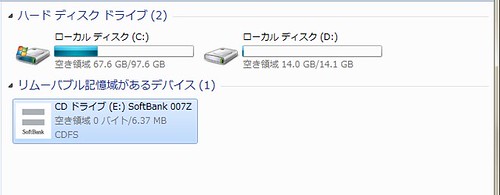
そうするとユーティリティのインストーラが立ち上がるため、適当にインストールする。
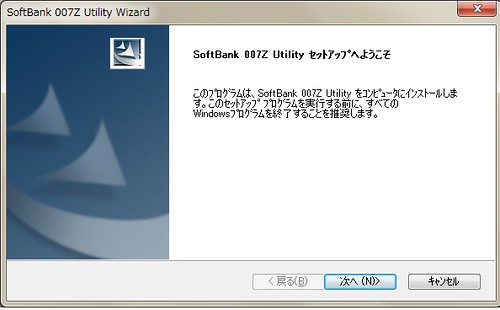
インストール完了後またデバイスドライバーのインストールが行われる。

これが結構時間がかかるのでフロートメッセージをクリックして詳細を見てみたら、どうやら一部ドライバーをWindowsUpdateから取得しているため時間がかかるらしい。スキップしてあとで問題が出るのも嫌なのでしばらく放置。
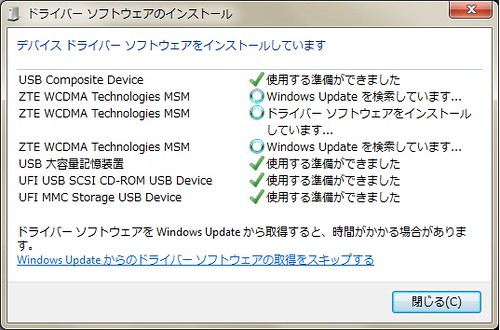
007Zでの設定~その2~ ユーティリティの設定
インストールされたユーティリティをデスクトップのアイコンから起動すると以下の画面が表示される。
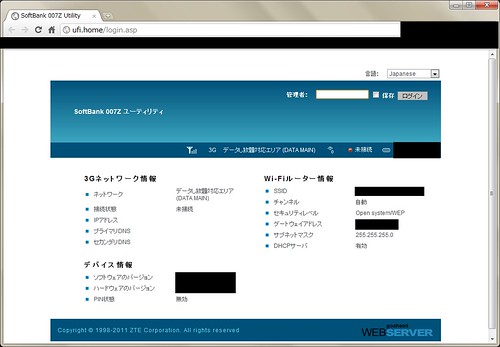
画面上部の「管理者」の横にある入力ボックスに管理者パスワードを入力してログインする、管理者パスワードの初期設定は「admin」だ。ちなみに設定自体は007Zの接続が未接続状態でないと上手く設定されないらしい、予め接続機器の接続を解除しておこう。
いくつか設定するところがあるのだが、まずは利用エリアの固定からやりたいと思う。
先述通りメインエリアとサブエリアを利用できるのだが、現状では動画サイトへのアクセス規制や通信増大によるペナルティ等の違いなどからサブエリアの方が何かと便利に利用できる。
そのため以下のように回線をサブエリア固定で設定する。
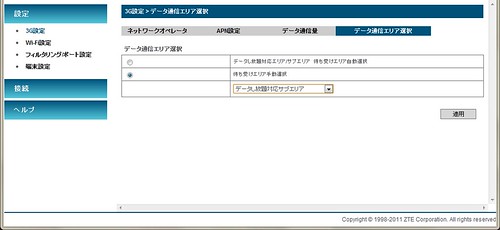
次は個人的に必須な設定。
Wifi機能を有効にしたスマフォなどを街中で利用していると、よく無線LANスポットが見つかると思う。
フリースポットなどは別に問題無いのだが、プライベートで利用するものであればセキュリティ設定など施していてもなるべく他者の端末に余計な情報を表示させたくない。
そのための設定がいわゆるSSIDのステルス化や、ANY非通知と呼ばれるものだ。
当初それらのキーワードでユーティリティ内を探したのだが発見できず、結局ネットで取説をDLして探し当てた。
SoftBank 007Z 取扱説明書
ちなみに007Z購入時にはこの取説は付属してなかったはず、もっと簡易的なマニュアルしか無くそこにはユーティリティの詳細説明は無かった。
付属説明書でいまいち分からないところがある場合は、上記取説も読んだほうがいいだろう。
前置きが長くなったが設定自体はこちら、『ブロードキャストネットワーク名』という項目をOFFにすれば良い。
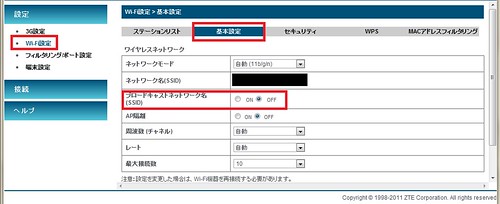
通信規格に関しては前述通りb/g/nから選択されるので弄らないでおいた。
次はメインの暗号化方式の設定だ。
下調べした通りWPA-PSK(AES)で設定してみた、WPA2も対応できる選択肢があったので試しにそちらにしてみた。
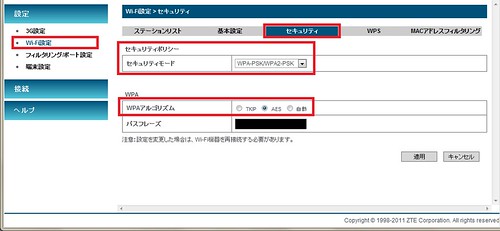
しかし後ほどこの設定を見直すことになった。
というのも上記設定で実際機器を接続したところ、iPhoneやIS01や3DS等は接続できたのだが、何故かPSPのみが接続できなかった。
試しに上記セキュリティモードを「WPA-PSK/WPA2-PSK」から「WPA-PSK」単体に変更したところ無事接続できた。
あとは最後に一番最初に入力した管理者パスワードをデフォルトの物から変更する必要がある。
以下画面で問題無く変更できた。
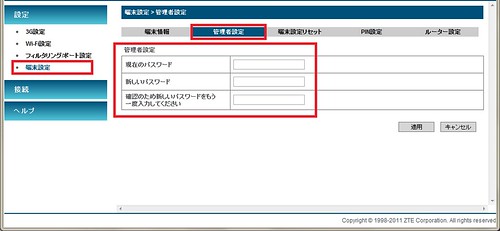
まとめ
かなり長くなってしまったが以上で007Zを安全に利用できるようになると思う。
実際今回表でまとめた内のDS Lite以外(発掘できなくて試せなかった)では問題無く接続できた。
007Z自体は連続通信時間は4時間とそれほど長くないが、連続待受時間が130時間と最近のスマフォ並にはある。
そのため常時稼動させておき、出先では充電が減ってきたらモバイルバッテリーで給電しながら利用するのが良いと思う。
オススメは自分も先日購入した、無接点充電規格Qi対応のQE-PL201。
また連続通信が続くと他のモバイルルータの例に漏れずかなり熱くなり、熱暴走により操作のレスポンスが悪くなったりする。
そのためあまり熱の篭る環境では利用を差し控える必要がある。
ちなみに実機のボタンで操作せずとも、iOS・Android端末を利用しているユーザならば非公式ながら操作アプリがリリースされているのでそちらを利用すれば更に快適に運用できるだろう。
とりあえずこれでiPadとPSPと3DSが外でも通信できるようになった
結局以前使ってたDocomoSIM&光ポータブルから1ヶ月くらいしか間が無かったけどやっぱりモバイルルータは便利。
